Von Selena KomezAktualisiert am März 06, 2023
Zusammenfassung
Aktualisieren Sie Ihr iOS-Gerät, dann gehen einige Daten verloren? Diese Seite zeigt Ihnen einige nützliche Methoden, um verlorene Daten auf dem iPhone/iPad nach dem iOS 16/15-Update wiederherzustellen, dann erhalten Sie alle Ihre wertvollen Daten zurück, wie Kontakte, SMS, Fotos usw.
Über iOS 16
iOS 16 ist als kostenloses Software-Update verfügbar. iOS 16 verbessert das iPhone mit brandneuen Personalisierungsfunktionen, tieferer Intelligenz und nahtloseren Möglichkeiten zum Kommunizieren und Teilen. iOS 16 bringt das größte Update aller Zeiten für den Sperrbildschirm, die Möglichkeit, Nachrichten zu bearbeiten und zusammenzuarbeiten, neue Tools in Mail und mehr Möglichkeiten, mit Fotos und Videos mit Live-Text und visueller Suche zu interagieren.
Verlorene Daten nach iOS 16/15-Update
iOS 16/iOS 15 wurde in den letzten Tagen veröffentlicht, einige iOS-Benutzer können es kaum erwarten, ihr Gerät auf die neue Version des iOS-Systems zu aktualisieren. Es ist jedoch nicht perfekt genug, wie Sie es sich vorstellen. Es gibt einige Leute, die sagen, dass nach dem Update auf iOS 16/15 Daten auf dem Gerät, Kontakte, SMS, Fotos, Anrufliste und mehr verloren gegangen sind. Nach der Installation des iOS 16/15 Beta-Profils werden nicht alle die Änderungen an der iPhone/iPad-Oberfläche begrüßen. Sie finden es möglicherweise zu instabil und möchten zu einer stabilen alten iOS-Version zurückkehren und die Beta-Version von iOS 16/15 deinstallieren.
Wenn Sie nach dem iOS-Update Daten verloren haben, muss die erste Idee, die Ihnen in den Sinn kommt, die Wiederherstellung von Daten aus der Sicherung sein. Wenn Sie Ihr Gerät vor dem Upgrade auf iOS 16/15 gesichert haben, können Sie glücklicherweise Methode 1 und Methode 2 befolgen, um verlorene Daten aus der Sicherung auf dem iOS-Gerät wiederherzustellen. Wenn Sie zuvor kein Backup erstellt haben, können Sie Methode 3 als Referenz verwenden verlorene iOS-Daten vom Gerät wiederherstellen ohne Sicherung. Lassen Sie uns die drei Methoden überprüfen Stellen Sie verlorene Daten nach dem iOS 16/15-Update wieder her im Detail.
Teil 1: Verlorene Daten nach dem iOS 16/15-Update über iTunes Backup wiederherstellen
Wenn Sie ein Backup Ihres iOS-Geräts mit iTunes erstellt haben, bevor Sie es auf die neue iOS-Version aktualisieren, können Sie die folgenden Schritte ausführen, um verlorene Daten aus dem iTunes-Backup wiederherzustellen.
Schritt 1. Starten Sie iTunes auf dem Computer und verbinden Sie Ihr iPhone/iPad mit einem USB-Kabel mit dem Computer.
Schritt 2. Klicken Sie auf Ihr iDevice-Symbol, wenn es in iTunes erscheint.
Schritt 3. Klicken Sie auf Zusammenfassung und dann auf „Backup wiederherstellen“.

Schritt 4. Überprüfen Sie die Backup-Informationen und wählen Sie das Backup aus, das Sie erstellt haben, bevor Sie Ihr Gerät auf iOS 16 aktualisieren. Wenn Sie das Backup nicht kürzlich erstellt haben und alte Backups haben, wählen Sie das neueste aus und klicken Sie auf „Wiederherstellen“.
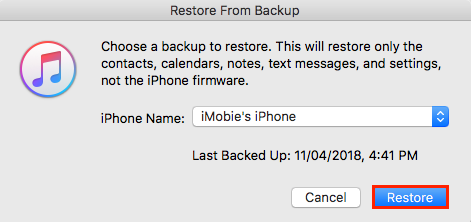
Tipps: Durch das Wiederherstellen von Daten aus iTunes werden alle vorhandenen Daten auf Ihrem Gerät gelöscht. Wenn Ihre Sicherung vollständig ist, sollten Sie sich vergewissern, ob dies der Fall ist.
Teil 2: Verlorene Daten nach dem iOS 16/15-Update über iCloud Backup wiederherstellen
Einige Benutzer haben früher Daten mit iCloud gesichert. Dies bedeutet, dass Sie Backups mit iCloud wiederherstellen können, wenn Sie nach dem iOS 16/15-Update mit Datenverlust konfrontiert sind. Führen Sie die folgenden Schritte aus, um verlorene Daten aus der iCloud-Sicherung wiederherzustellen.
Schritt 1. Zuerst müssen Sie alle Ihre Inhalte löschen. Gehen Sie zu Einstellungen > Allgemein > Zurücksetzen > Alle Inhalte und Einstellungen löschen.
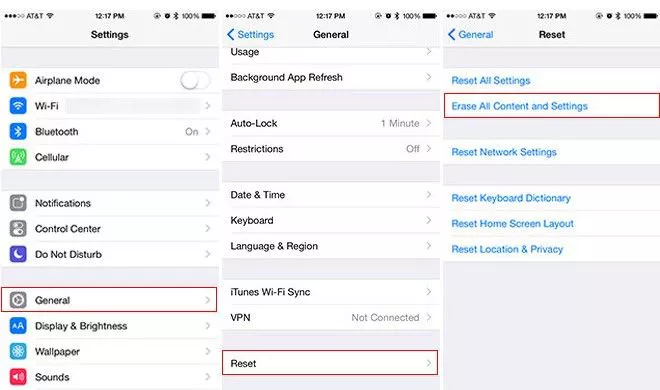
Schritt 2. Geben Sie Ihr Passwort ein, um es zu bestätigen.
Schritt 3. Dann wird der Bildschirm „Apps & Daten“ angezeigt.
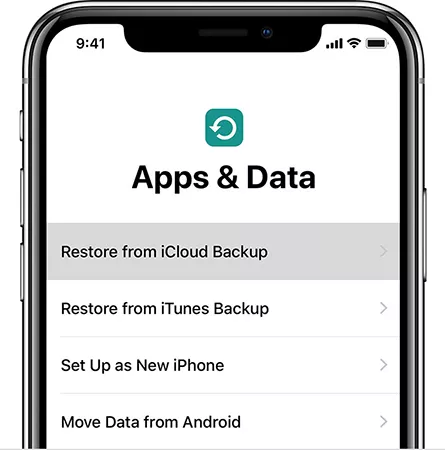
Schritt 4. Wählen Sie „Aus iCloud-Backup wiederherstellen“ und melden Sie sich mit Ihrer Apple-ID an und wählen Sie das Backup aus, um Ihre Daten wiederherzustellen.
Schritt 5. Danach müssen Sie über eine Stunde lang verbunden bleiben, um den Vorgang abzuschließen.
Teil 3: Verlorene Daten nach dem iOS 16/15-Update auf dem Gerät ohne Sicherung wiederherstellen
Es gibt zwei Möglichkeiten, verlorene Daten nach dem iOS 16/15-Update aus dem iTunes-Backup bzw. dem iCloud-Backup wiederherzustellen. Ehrlich gesagt hat jede Medaille zwei Seiten. Es deckt die vorhandenen Daten auf Ihrem Gerät ab, nachdem Sie Daten mit einem iTunes-Backup wiederhergestellt haben, und der Prozess der Wiederherstellung von iOS aus einem iCloud-Backup kann lange dauern. Wenn Sie jedoch kein Backup mit iTunes/iCloud haben, gibt es eine andere Lösung, mit der Sie iOS-Daten wiederherstellen können. Glücklicherweise erfüllt ein professionelles Datenwiederherstellungstool namens U.Fone iOS Data Recovery Ihre Anforderungen.
Was kann U.Fone iOS Datenrettung für dich tun? Mit der fortschrittlichen Technologie wurde U.Fone iOS Data Recovery entwickelt, um Daten auf iOS-Geräten sicher und einfach wiederherzustellen. Es kann verwendet werden Stellen Sie iOS-Daten nach dem iOS 16/15-Update wieder her oder andere Situationen, in denen Daten verloren gehen, wie versehentliches Löschen, verlorenes/gestohlenes iPhone, Wasserschaden, Systemproblem, vergessenes Passwort usw. Es bietet Benutzern drei Wiederherstellungsmodi, darunter die direkte Wiederherstellung von Daten vom Gerät, die Wiederherstellung von Daten aus dem iTunes-Backup und die Wiederherstellung von Daten aus dem iCloud-Backup. Alle Arten von iOS-Daten werden durch die Wiederherstellung mit U.Fone-Software unterstützt, wie Textnachrichten, iMessages, Fotos, Kontakte, WhatsApp/Kik/Line/Viber/Facebook Messenger-Daten, Notizen, Anrufverlauf usw. Es ist vollständig kompatibel mit allen iOS-Geräten und iOS-Systemversionen, einschließlich iPhone 14, iPad Pro, iOS 16 und früher.
Hauptfunktionen von U.Fone iOS Data Recovery
- Stellen Sie iOS-Daten in allen Situationen wieder her
- Stellen Sie iOS-Daten mit drei Wiederherstellungsmodi wieder her
- Stellen Sie iOS-Daten sicher und einfach wieder her
- Unterstützung für die Wiederherstellung aller Arten von iOS-Daten
- Stellen Sie Daten von einer Drittanbieter-App wieder her
- Daten wiederherstellen/iOS reparieren mit der höchsten Geschwindigkeit und Rate
- Reparieren Sie das iOS-System in anormalen Zuständen
- Vollständig kompatibel mit allen iOS-Geräten und iOS-Systemversionen
- Unterstützt Windows 11/10/8.1/8/7/Vista/XP; Mac OS X 10.7 und höher
- Lebenslang kostenlose Upgrades und technischer Support




Hier zeigen wir Ihnen, wie Sie verlorene Daten von einem iOS-Gerät ohne Sicherung mit U.Fone iOS Data Recovery wiederherstellen können.
Stellen Sie verlorene Daten nach dem iOS 16/15-Update direkt vom Gerät wieder her
Schritt 1. Starten Sie U.Fone iPhone Data Recovery
Laden Sie zunächst U.Fone iPhone Data Recovery herunter und installieren Sie es auf Ihrem Mac oder PC. Es gibt drei Hauptfunktionen auf der Startseite, die Sie sehen können, darunter „iPhone Data Recovery“, „iOS System Recovery“, „iOS Data Backup & Restore“. Um iOS-Daten wiederherzustellen, klicken Sie auf die linke Option „iPhone Data Recovery“.

Schritt 2. Wählen Sie den Wiederherstellungsmodus
Dann gelangen Sie auf die nächste Seite. Es gibt 4 Optionen für Ihre Auswahl: „Von iOS-Gerät wiederherstellen“, „Von iTunes-Sicherungsdateien wiederherstellen“, „Von iCloud-Sicherungsdatei wiederherstellen“ oder „Weitere Tools“. Klicken Sie auf die oberste, um mit der Wiederherstellung von Daten vom iOS-Gerät zu beginnen. Verbinden Sie Ihr iPhone/iPad über ein Apple-USB-Kabel mit dem Computer.

Schritt 3. Scannen Sie Daten vom iOS-Gerät
Klicken Sie auf „Scan starten“, U.Fone beginnt mit dem Scannen und Analysieren des verbundenen iOS-Geräts.

Wenn die Analyse beendet ist, werden alle Dateninhalte aufgelistet, die von Ihrem Gerät gescannt werden, und Sie werden auf dem Bildschirm wie im Bild unten angezeigt.

Schritt 4. Wählen Sie Vom Gerät wiederherzustellende Daten aus
Wählen Sie die gewünschten Dateien für die Wiederherstellung aus, indem Sie das Kontrollkästchen im linken Bereich aktivieren. Wenn alles fertig ist, klicken Sie auf „Speichern“ und dann auf „Wiederherstellen“.

Alle ausgewählten Daten werden effizient auf Ihrem iOS-Gerät wiederhergestellt.
Es scheint so einfach und effektiv! Ist es nicht? Laden Sie einfach U.Fone iOS Data Recovery herunter und erhalten Sie Ihre verlorenen Daten sofort zurück!




Zusammenfassung
Jetzt haben Sie drei Fixes für das Problem „Verlorene iOS-Daten nach dem Update auf iOS 16/15“. U.Fone iOS Data Recovery bietet nicht nur die Lösung zur direkten Wiederherstellung von Ihrem Gerät, sondern auch zum Wiederherstellen von Daten aus iTunes/iCloud-Backups. Laden Sie die kostenlose Testversion herunter und probieren Sie sie aus, um zu sehen, ob es sich um ein zuverlässiges und hilfreiches Tool zum Wiederherstellen von iOS-Daten handelt. Bestätigen Sie es selbst.
Stellen Sie verlorene Daten nach dem iOS 16/15-Update wieder her
Ihre Nachricht
Prompt: Sie brauchen, um Einloggen bevor du kommentieren kannst.
Noch keinen Account. Klicken Sie bitte hier Registrieren.

Laden...


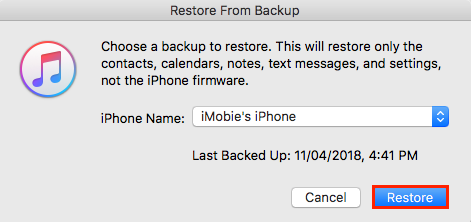
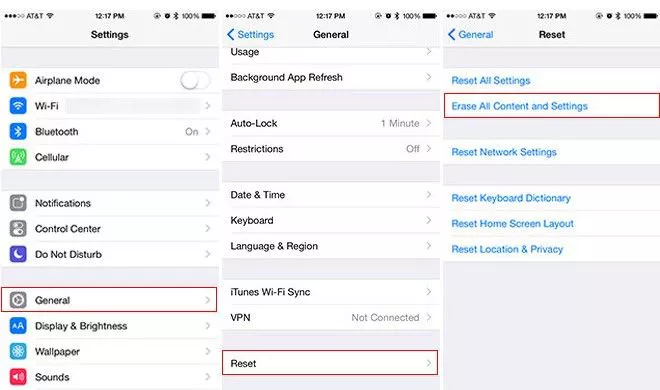
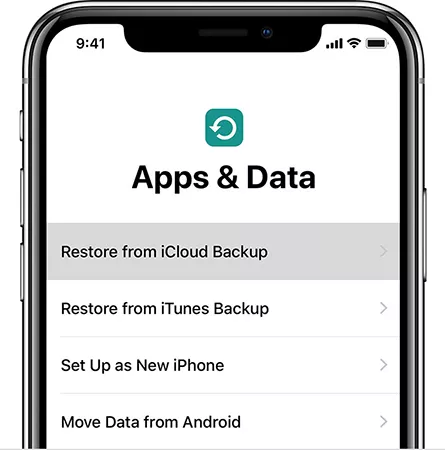















Noch kein Kommentar Sag etwas...